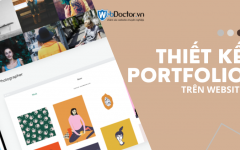Tưởng tượng một tài khoản làm việc xây dựng website cho doanh nghiệp nếu chẳng may bị hacker bẻ khóa mật khẩu thì sẽ ảnh hưởng như thế nào? Bởi thế, bạn nên thực hiện thêm một bước nữa để bảo vệ tài khoản cá nhân và công việc,quy trình này có tên xác minh 2 bước (two-factor authentication). Sau đây là bài chia sẻ về cách xác thực mật khẩu WordPress thông qua Wordfence.

Xem thêm:
- Xu hướng digital marketing bạn nên áp dụng
- Chiến lược content marketing cho doanh nghiệp nhỏ: 10 mẹo hàng đầu
Cách xác thực mật khẩu WordPress bằng 2 yếu tố
Cách xác thực mật khẩu WordPress 2 yếu tố bằng Wordfence là một lựa chọn thông minh.
Hiện nay, có rất nhiều ứng dụng, plugin hỗ trợ việc xác minh 2 bước cho website WordPress. Nhưng Wordfence Security là một trong những plugin bảo mật WordPress đầy đủ tính năng nhất. Nó cho phép người dùng quản lý bảo mật website toàn diện và tự động hóa. Wordfence cung cấp cho bạn nhiều tính năng tuyệt vời và đi kèm với tài liệu hướng dẫn đầy đủ, chi tiết.
Các tính năng chính:
- Cho phép bạn quét trang web WordPress để tìm lỗ hổng.
- Cảnh báo bạn qua email nếu có bất kỳ mối đe dọa nào xuất hiện.
- Hỗ trợ các biện pháp bảo mật đăng nhập nâng cao.
- Có thể tự động chặn IP tùy thuộc vào hoạt động đáng ngờ.
Ưu điểm:
- Phiên bản miễn phí của plugin chứa tất cả các tính năng bạn cần để bảo mật trang web của bạn.
- Hỗ trợ cảnh báo tự động cho các mối đe dọa bảo mật.
- Hoàn toàn là mã nguồn mở.
Bước 1: Tải xuống và cài đặt ứng dụng Authenticator
Bạn có thể cài đặt plugin bằng cách tải lên file nén, tìm ở mục plugin trong trang quản trị WordPress.
Bước 2: Thiết lập 2FA cho WordPress trên plugin Wordfence
Hoàn tất cài đặt, bạn hãy vào mục Login Security > Setting.
Ở giao diện này, chúng ta có thể tùy chọn các loại người dùng ứng với 2FA Roles cần được xác thực 2 bước khi đăng nhập.
Grace Period : kể từ khi cấu hình 2FA thì trong vòng vài ngày các tài khoản phải thiết lập 2FA cho mình , nếu không sẽ không thể truy cập được. Mặc định là 10 ngày.
Allow remembering device for 30 days : Nếu được bật, người dùng đã bật 2FA chỉ cần nhập mã một lần sau mỗi 30 ngày cho mỗi thiết bị.
Các mục còn lại bạn có thể bỏ qua, nếu bạn muốn tìm hiểu thêm có thể xem thêm tài liệu của nhà phát triển.
Bước 3: Kích hoạt 2FA cho các tài khoản đã được thiết lập
Tiếp theo bạn sẽ vào mục Two-Factor Authentication, sử dụng ứng dụng Google Authenticator đã cài đặt trên điện thoại ở bước số 1 để scan mã QR ở mục 1 .
Sau khi Scan, App trên điện thoại sẽ tự động tạo ra mã 2FA mỗi 30 giây. Chúng ta sử dụng mã này để dán vào mục 2, cuối cùng Active để kích hoạt 2FA cho User.
Bạn cũng có thể tải về Recovery Codes ở mục 2 để nhập vào ô xác thực 2 bước khi truy cập nếu không có sẵn điện thoại của mình.
Khi đã kích hoạt 2FA thành công thì giao diện sẽ như dưới , trường hợp cần hủy kích hoạt xác minh 2 bước, chọn nút Deactivate.
Và Generate new codes là để tạo mới bộ mã dự phòng, sử dụng nó khi bạn không có điện thoại trong tay.
Bước 4: Đăng nhập quản trị WordPress sau khi đã kích hoạt 2FA
Sau khi bạn đăng nhập đúng User và Password, bạn sẽ được yêu cầu nhập mã xác thực.
Mã này được lấy ở ứng dụng Google Authenticator ở điện thoại, hoặc bạn cũng có thể sử dụng Recovery Codes đã tải về từ trước.
Bạn sẽ không thể truy cập được cho đến khi bạn nhập đúng code trong Authenticator.
Lưu ý: Mã này chỉ có hiệu lực trong một khoảng thời gian ngắn (30s) và được sinh ta từ điện thoại bạn đã kích hoạt 2FA bằng mã QR.
Lời kết:
Wordfence là một trong những ứng dụng hết sức cần thiết đề cài đặt ngay sau khi cài đặt xong WordPress. Hy vọng sau khi cài đặt thành công, các bạn sẽ an tâm hơn về việc bảo mật website.
Webdoctor
Cảm ơn bạn đã xem bài viết này. Hãy cập nhật thêm các bài viết từ Webdoctor để biết thêm những thông tin mới nhất về Marketing và các tips chạy quảng cáo hiệu quả.
- Tham khảo các gói chạy Facebook Ads tại adsplus.vn
- Tham khảo các gói chạy Google Ads tại adsplus.vn

Vui lòng, điền đúng thông tin để chúng tôi gửi lại
kết quả khám bệnh website tổng quát.
Lời khuyên: Đừng quảng cáo khi chưa dùng tool này. HOÀN TOÀN MIỄN PHÍ